Pour se connecter à “LUMIX Lab”
 Se connecter à un smartphone (Connexion Bluetooth)
Se connecter à un smartphone (Connexion Bluetooth)
La prise en charge de l’appli pour smartphone “Panasonic LUMIX Lab” (ci-après “LUMIX Lab”) est désormais disponible . Vous pouvez exécuter des commandes dans la [Bibliothèque LUT] et transférer des images en connectant un smartphone sur lequel “LUMIX Lab” est installé.
Installation de “LUMIX Lab”
“LUMIX Lab” est une application pour smartphone fournie par Panasonic.
|
SE pris en charge Android™ : Android 10 ou supérieure iOS : iOS 15 ou supérieure |
-
Connectez le téléphone intelligent à un réseau.
-
(Android) Sélectionnez “Google Play™ Store”.
(iOS) Sélectionnez “App Store”.
-
Saisissez “LUMIX” ou “panasonic lumix lab” dans la fenêtre de recherche.
-
Sélectionnez et installez “Panasonic LUMIX Lab”
 .
.
|
Pour avoir des informations sur “LUMIX Lab”, visitez le site d'assistance suivant : https://panasonic.jp/support/global/cs/dsc/ (En anglais uniquement) |
Se connecter à un smartphone (Connexion Bluetooth)
Suivez une procédure de configuration de connexion simple (couplage) pour vous connecter à un téléphone intelligent qui prend en charge le Bluetooth Low Energy.
 L’acquisition des paramètres de couplage s’effectue lors de la première connexion.
L’acquisition des paramètres de couplage s’effectue lors de la première connexion.
Lorsque vous vous connectez pour la deuxième fois et les fois suivantes, la connexion s’effectue automatiquement lorsque vous activez la fonction Bluetooth de l'appareil photo.
|
Téléphones intelligents pris en charge Android™ : Android 10 ou supérieure avec Bluetooth 4.0 ou supérieure (à l'exception de ceux qui ne prennent pas en charge le Bluetooth Low Energy) iOS : iOS 15 ou supérieure
|
-
Sur le smartphone, lancez “LUMIX Lab”.
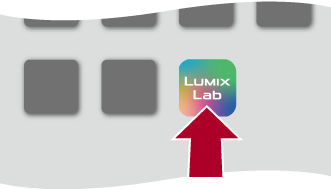
-
Consultez le contenu des instructions affichées, puis commencez à utiliser l'application.
-
Passez sur l’écran [App. photo] et sélectionnez [Appairer l'appareil photo].

(A) [Appairer l'appareil photo]
-
Réglez l’appareil photo sur l’état de veille de couplage Bluetooth.


 [
[![]() ]
]  [
[![]() ]
]  [Bluetooth]
[Bluetooth]  [Fonction Bluetooth]
[Fonction Bluetooth]  [ON]
[ON]
 L'appareil photo entre en état de veille d'appairage.
L'appareil photo entre en état de veille d'appairage.
 Lorsque l’appareil photo est détecté, il est affiché ainsi “LUMIX Lab”.
Lorsque l’appareil photo est détecté, il est affiché ainsi “LUMIX Lab”.
-
Sélectionnez l’appareil photo à connecter dans “LUMIX Lab”.
 L’appairage s’exécute lorsque vous sélectionnez [Appairage] sur l'écran de confirmation.
L’appairage s’exécute lorsque vous sélectionnez [Appairage] sur l'écran de confirmation.
|
Lorsque la fonction Bluetooth est activée mais qu'aucune connexion n'est établie avec le smartphone, [
Si vous essayez de mémoriser plus de 16 téléphones intelligents, les plus anciennes informations d’enregistrement seront supprimées.
– [Connexion à Frame.io] |
 Mettre fin à la connexion Bluetooth
Mettre fin à la connexion Bluetooth
Pour mettre fin à la connexion Bluetooth, désactivez la fonction Bluetooth de l’appareil photo.

 [
[![]() ]
]  [
[![]() ]
]  [Bluetooth]
[Bluetooth]  [Fonction Bluetooth]
[Fonction Bluetooth]  Sélectionnez [OFF]
Sélectionnez [OFF]
|
|
 Annulation du couplage
Annulation du couplage
-
Annulez le paramètre de couplage de l’appareil photo.


 [
[![]() ]
]  [
[![]() ]
]  [Bluetooth]
[Bluetooth]  [Appairage]
[Appairage]  [Supprimer]
[Supprimer]
-
Sélectionnez le téléphone intelligent pour lequel annuler le couplage.
|
|
